Herstel de verloren / verwijderde gegevens van de computer, harde schijf, flash drive, geheugenkaart, digitale camera en meer.
Verwijderde afbeeldingen Herstel - Hoe verwijderde foto's herstellen van pc / Mac
 Bijgewerkt door Valyn Hua / 24 februari 2021 10:00
Bijgewerkt door Valyn Hua / 24 februari 2021 10:00Ik heb enkele foto's van mijn camera naar de computer overgebracht en vervolgens heb ik deze foto's op mijn camera verwijderd. Maar nu verlies ik deze foto's vanwege het formatteren van de computer om het systeem bij te werken. Hoe kan ik verwijderde foto's van mijn computer of camera herstellen?
Heb je ooit per ongeluk een partitie of een map met daarin belangrijke afbeeldingen geformatteerd? Of misschien is uw computersysteem gecrasht, had u geen back-ups en wist u al beelden van uw camera? Je denkt er nooit aan totdat het gebeurt en wanneer het gebeurt, wordt het hard getroffen.
Ik heb eens alle foto's van mijn ouders verloren die me erg dierbaar waren en ik heb zelfs foto's van een reis kunnen formatteren en overschrijven. Helaas gebeuren er overal rampen en als u zich in een vergelijkbare situatie bevindt, is het beter om voorbereid te zijn en te weten wat u moet doen.

In dit artikel laat ik je zien hoe je verloren afbeeldingen van je computer kunt ophalen.

Gidslijst
1. Hoe verwijderde foto's uit de Prullenbak van de computer te herstellen
Zodra u per ongeluk belangrijke foto's kwijtraakt, moet u eerst de Prullenbak controleren.
Zoals we weten, kan dit bestand bij het verwijderen van een bestand in de Prullenbak worden gegooid. In deze situatie kunt u verwijderde foto's eenvoudig herstellen met de volgende stappen.
Stap 1Openen Prullenbak.
Stap 2Zoek naar je verwijderde foto's en klik er met de rechtermuisknop op.
Stap 3Kies herstellen.

Zien! Het is heel eenvoudig om per ongeluk verwijderde afbeeldingen te herstellen. Deze oplossing kan echter niet permanent verwijderde (dienst verwijderdBestanden).
Als u uw verwijderde foto's niet in de Prullenbak vindt of als u verwijderde foto's wilt herstellen na het legen van de Prullenbak, blijf dan lezen om te weten hoe u permanent verwijderde foto's van uw computer kunt ophalen.
2. Hoe permanent verwijderde foto's van een pc te herstellen
Enkele veelgebruikte methoden zijn:
Methode 1. Bestandsgeschiedenis
Deze freeware Backup and Restore is een ingebouwde Windows 10-systeemfunctie waarmee u de oudere versie van verloren of verwijderde bestanden kunt herstellen.
Stap 1Open de map met verwijderde bestanden.
Stap 2Kies Geschiedenis > Vorige.
Stap 3Selecteer de afbeelding die u wilt behouden.
Stap 4Klik herstellen.
Methode 2. Herstel vorige versie
Nog een efficiënte handmatige aanpak om verwijderde afbeeldingen te herstellen. Het is ook eenvoudig te gebruiken.
Stap 1Selecteer de gewenste map.
Stap 2Klik er met de rechtermuisknop op.
Stap 3Klik op Herstel vorige versie optie.
Stap 4Windows meldt zich aan Vorige versies Permanent verwijderde bestanden of mappen met tijd en datum.
Stap 5Selecteer de gewenste kopie (misschien de laatste).
Stap 6Klik herstellen.
3. Hoe permanent verwijderde foto's van een Mac te herstellen
Of je nu nieuw bent op het Mac-platform of het al jaren gebruikt, er is een functie ingebouwd in Mac die je niet alleen moet kennen, maar ook moet gebruiken. Deze functie is Time Machine, een ingebouwde back-uptoepassing die wordt gebruikt om een up-to-date kopie van alle bestanden op uw Mac te bewaren.
Als u een back-up van uw Mac hebt gemaakt met Time Machine, kunt u eenvoudig een fotobibliotheek herstellen in de staat waarin deze zich bevond toen de laatste back-up werd uitgevoerd.
Stap 1Als het Foto's-programma op je Mac geopend is, kies je Foto's > Sluit foto's.
Stap 2Klik op de tijd Machine pictogram in de menubalk en kies vervolgens Enter Time Machine. Time Machine wordt geopend en toont uw beschikbare back-ups.
Stap 3Selecteer de datum van uw laatste back-up, ga naar de back-up van uw fotobibliotheek en klik vervolgens om deze te selecteren.
Stap 4Klik herstellen.
4. Hoe permanent verwijderde foto's van een computer (pc en Mac) te herstellen met FoneLab
Als de ingebouwde methoden de permanent verwijderde afbeeldingen echter niet kunnen herstellen, wat moet dan de volgende stap zijn?
Wat nu? Het is de enige manier om terug te grijpen naar een herstelprogramma van derden.
FoneLab Data Retriever is een krachtige en technologisch geavanceerde tool voor het herstellen van afbeeldingen, die een mogelijkheid heeft om bijna alle verloren afbeeldingen in verschillende formaten te herstellen, zoals JPG, PNG, GIF, SWF, BMP, enz.
Het kan afbeeldingen herstellen die verloren zijn gegaan om allerlei redenen, zoals systeemcrash, niet reageren, verwijderen, formatteren, enz.
Laten we kijken hoe het werkt.
FoneLab Data Retriever - herstel de verloren / verwijderde gegevens van computer, harde schijf, flashstation, geheugenkaart, digitale camera en meer.
- Herstel gemakkelijk foto's, video's, documenten en meer gegevens.
- Voorbeeld van gegevens vóór herstel.
Stap 1Voer deze software uit
Download en installeer deze software op uw pc of Mac. Dan wordt de software automatisch gestart.

Stap 2Gegevens scannen
Kies de optie Afbeelding in het gedeelte met gegevenstypen en selecteer de locatie waar u de afbeeldingen bent kwijtgeraakt. Dan klikken aftasten om het quick scan-proces te starten.
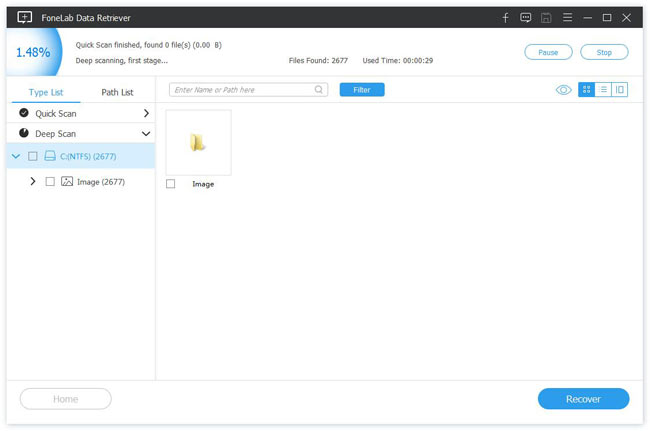
Stap 3Kies gegevens
Nadat het scanproces is voltooid, worden alle bestanden in de interface weergegeven. Je kunt gebruiken FILTER functie om snel de afbeelding te vinden die u wilt herstellen.
Als quick scan niet het gewenste resultaat kan opleveren, kunt u klikken Diepe scan in de rechterbovenhoek om het opnieuw te proberen.
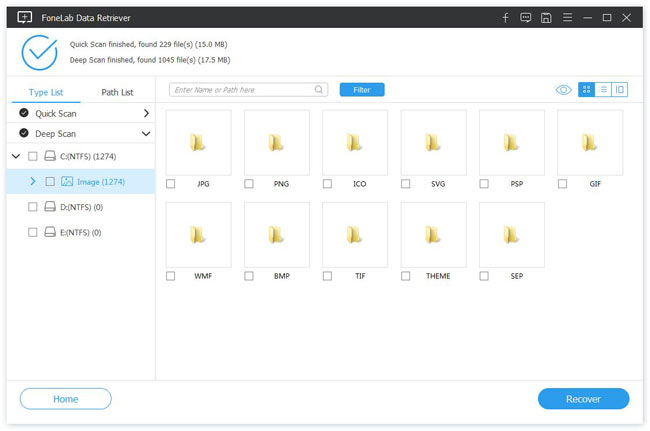
Stap 4Gegevens herstellen
Bekijk een voorvertoning van de relevante informatie van elke afbeelding en selecteer de afbeelding die u wilt herstellen. Klik vervolgens op de Herstellen om de geselecteerde afbeeldingen op uw computer op te slaan.
Naast herstellen van afbeeldingen vanaf de computer, het kan verwijderde afbeeldingen van de geheugenkaart herstellen, harde schijf, camera, etc.
Download om nu een gratis proefperiode van 30 te krijgen!
FoneLab Data Retriever - herstel de verloren / verwijderde gegevens van computer, harde schijf, flashstation, geheugenkaart, digitale camera en meer.
- Herstel gemakkelijk foto's, video's, documenten en meer gegevens.
- Voorbeeld van gegevens vóór herstel.
